3 måder at rette WoW fast på at hente kodningstabel (09.14.25)
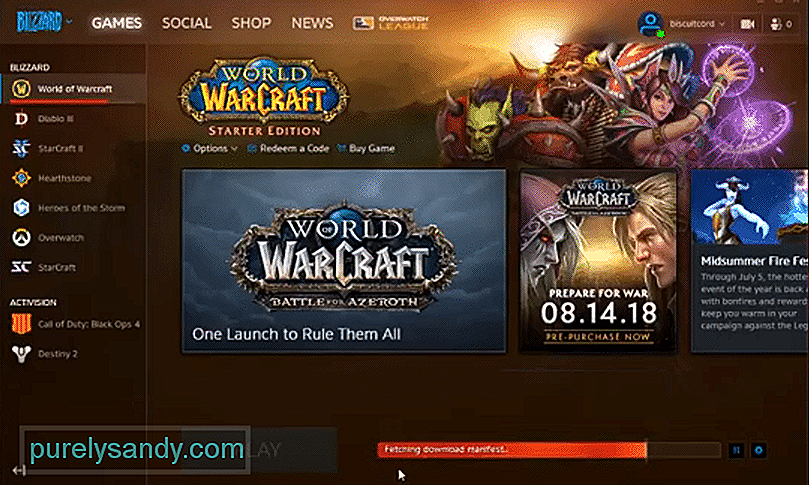 wow fast ved hentning af kodningstabel
wow fast ved hentning af kodningstabel WoW er en komplet pakke og giver dig alle de funktioner, du kan forvente i en MMO. Selvom folk måske sammenligner WoW med Guild Wars 2, er typen af gameplay helt anderledes, når det kommer til det grundlæggende. Raidene er ikke så hyppige i Guild Wars 2, mens de er hoveddelen af WoW.
Blizzard-teamet prøver deres bedste for at sikre, at brugerne ikke støder på problemer med deres spil. Men hvis din WoW sidder fast med at hente kodningstabellen, skal du følge de nævnte fejlfindingstrin for at få dit spil til at fungere igen.
Sådan løser du WoW fast ved hentning af kodningstabel?Dette problem opstår hovedsageligt, når din Blizzard-klient ikke er i stand til at hente de nødvendige data fra serverne. Normalt kan du få opdateringen til at fungere igen, når downloadprocessen er sat på pause og afbrudt. Men hvis du er sikker på, at spillet sidder fast ved at hente kodningstabellen, skal du prøve at genstarte din klient og derefter prøve at opdatere dit spil igen. Hvis det ikke virker, er det sandsynligt, at dit internet ikke fungerer korrekt. For at være sikker, skal du prøve at bruge hastighedstesten i din browser og kontrollere, om alt fungerer korrekt.
I de fleste situationer kan du få problemet løst ved at cykle din router og derefter forbinde det igen med din pc. Det opdaterer netværksforbindelsen, og du kan komme forbi denne fejl. Du skal også huske på, at der på opdateringstidspunktet er mange brugere, der prøver at få den nye programrettelse. Så det er almindeligt, at servere opfører sig sådan, når belastningen er for meget. Du skal prøve at vente et par timer og derefter prøve igen at downloade programrettelsen, og alt skal fungere korrekt.
Det meste af tiden er problemet løses, når du genstarter routeren, og du behøver ikke gøre noget andet. Men hvis problemet stadig ikke er løst, så prøv at geninstallere Blizzard-klienten på din pc. Du kan fjerne programmet ved at gå til kontrolpanelet og derefter vælge Blizzard-klienten og klikke på Afinstaller. Installer derefter klienten igen fra internettet efter genstart af din pc. Selvom problemer med launcheren er ret sjældne, er der en chance for, at du kan få opdateringen til at fungere igen efter geninstallation af launcheren.
Du bør også prøve at fjerne cache-mappen fra din computer. Du skal først bruge task manager til at afslutte Blizzard-programmet og alle baggrundsprocesser relateret til Blizzard. Derefter kan du åbne cache-biblioteket ved at gå til mappen "% ProgramData%. Fjern enhver fil, der har navnet “Blizzard”, og start derefter din klient igen. Prøv at opdatere din WoW igen for at kontrollere, om du stadig sidder fast ved at hente kodningstabellen, mens du bruger Blizzard-klienten.
Forhåbentlig du behøver ikke at ty til dette, men hvis ingen af rettelserne fungerer, kan du prøve at fjerne spillet fra din pc og derefter downloade det igen. Det er muligt, at der er noget galt med dine spilfiler, og du skal installere spillet igen for at komme forbi denne fejl. Du kan bruge Blizzard-klienten til at fjerne WoW fra din pc. Når klienten har fjernet spillet, genstart klienten og klik på download. Denne gang sidder du ikke fast i den samme fejl, og alt fungerer problemfrit.
Det er en god praksis at informere fagfolk fra Blizzard-teamet, hvis du har problemer, mens du spiller deres spil. Der er altid en mulighed for fejl, der påvirker den nye opdatering, og dit svar kan hjælpe supportteamet med at indsnævre problemet. På den måde kan de hjælpe dig og andre brugere, der har det samme problem med WoW. I de fleste situationer løses problemet dog efter et par timer. Når en vis byrde kommer ud af serverne, og de kan arbejde effektivt igen. Så inden du går igennem disse forskellige fejlfindingsmetoder, skal du bare vente et par timer og derefter kontakte Blizzard, hvis dit spil ikke fungerer.
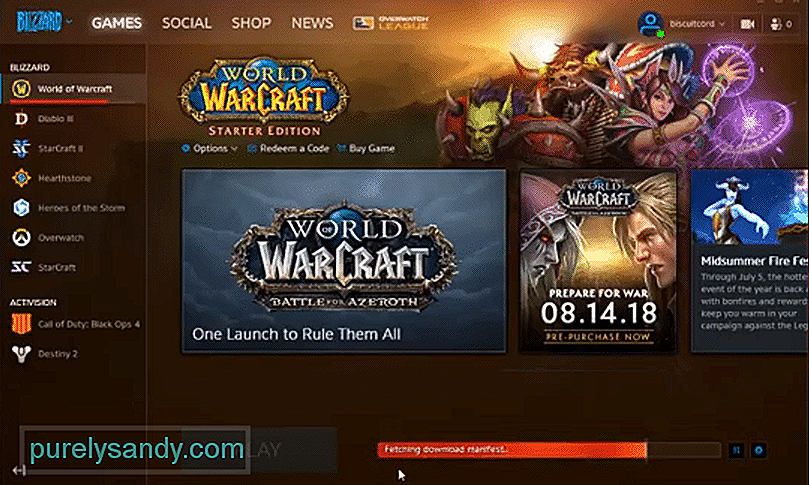
YouTube Video.: 3 måder at rette WoW fast på at hente kodningstabel
09, 2025

